으로 TechieWriter
커스터마이징은 주변의 모든 것에 자신을 조금씩 갖고 싶어하는 사람들에게 항상 엄청난 즐거움을줍니다. 예, 운영 체제를 선택할 때 올바른 선택을했습니다. Windows는 작은 세부 사항을 추가하거나 제거하고 컴퓨터 시스템을 실제로 원하는 모양으로 만들 수있는 올바른 장소입니다.
이 문서에서는 Windows를 사용자 지정하는 새로운 가능성을 알려줍니다. Windows 10에서 제목 표시 줄의 텍스트 글꼴 색상을 변경할 수 있습니다. regedit 프로그램. 당신의 시스템이 어떻게 생겼는지, 다른 사람들에게 당신의 성격에 대해 많은 것을 알려주기 때문에 그 앞에서 시간을 보내는 것은 확실히 가치가 있습니다. 이 간단한 트릭을 해킹하는 방법을 배우려면 계속 읽으십시오.
또한 읽으십시오 : – Windows 10에서 시작 메뉴 및 Takbar 색상을 변경하는 방법
1 단계
- 제목 표시 줄의 글꼴 텍스트 색상을 보려면 아무 창이나 엽니 다. 아래 스크린 샷에서 나는 메모장. 보시다시피 제목 표시 줄의 글꼴 텍스트 색상은 검은 색입니다. 이름이 지정된 프로그램의 도움으로 빨간색으로 변경합니다. regedit.
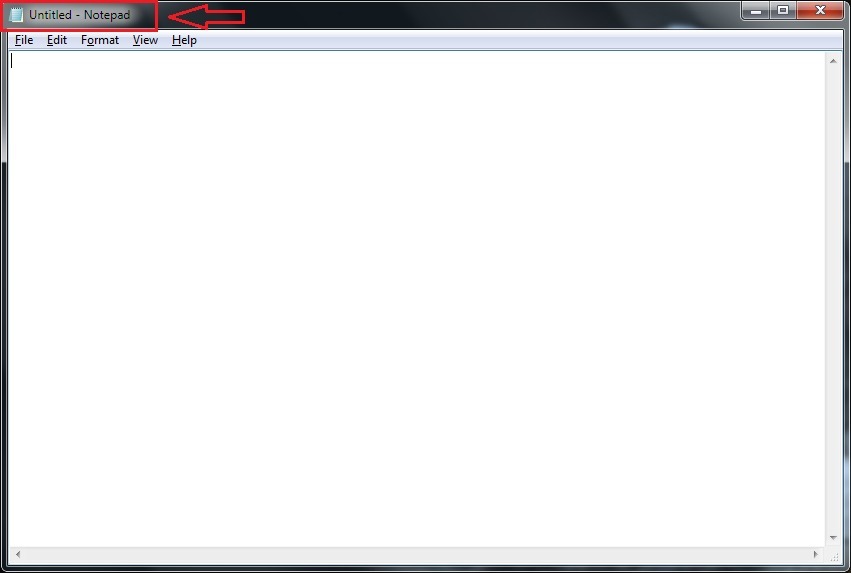
2 단계
- 시작 메뉴를 열고 입력하십시오. regedit. 검색 결과에서 regedit 프로그램과 때 사용자 계정 제어 권한을 요청하고 실행을 허용합니다.
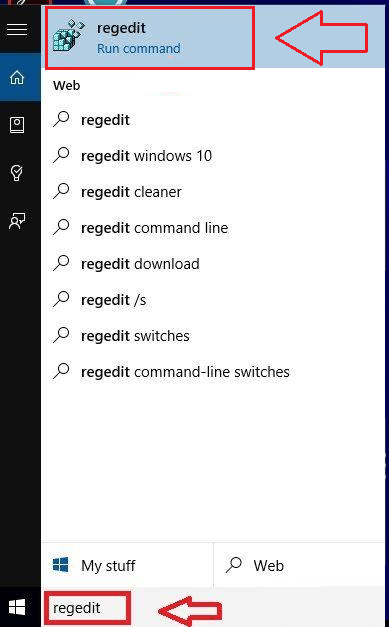
3 단계
- 이제 왼쪽 창에서 레지스트리 편집기 창, 찾기 HKEY_CURRENT_USER 그것을 클릭하십시오.
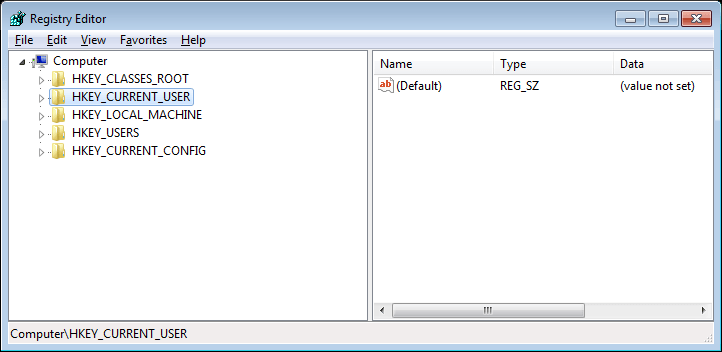
4 단계
- HKEY_CURRENT_USER 탐색 목록으로 확장되어 여러 옵션을 제공합니다. 이름이 지정된 것을 찾아야합니다. 제어판 그것을 클릭하십시오.
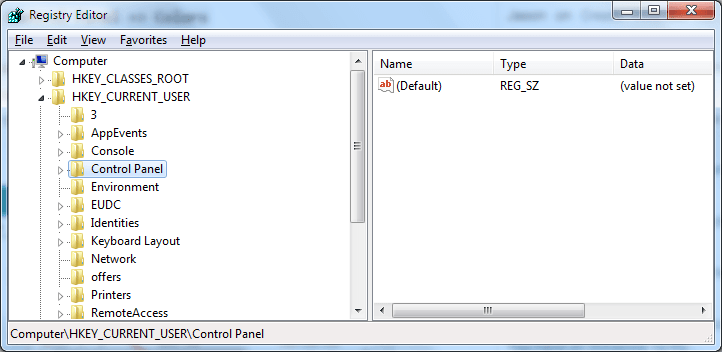
5 단계
- 다음 단계는 그림 물감, 아래에 나열된 옵션 제어판.
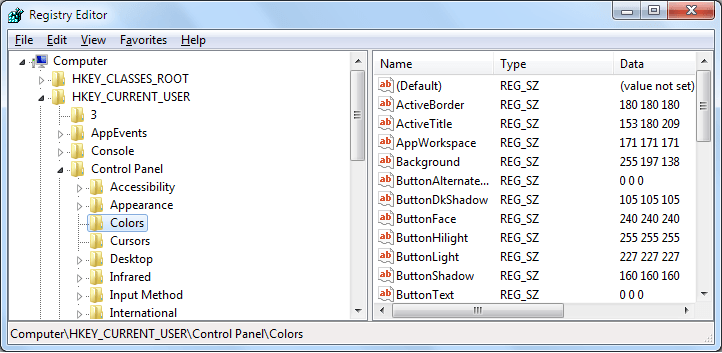
6 단계
- 클릭하면 그림 물감, 오른쪽 창에서 레지스트리 편집기, 여러 항목을 볼 수 있습니다. 이 항목에서 탭 아래 이름, 이름이 지정된 것을 찾으십시오. TitleText. 다음 단계로 이동하려면 두 번 클릭하십시오.
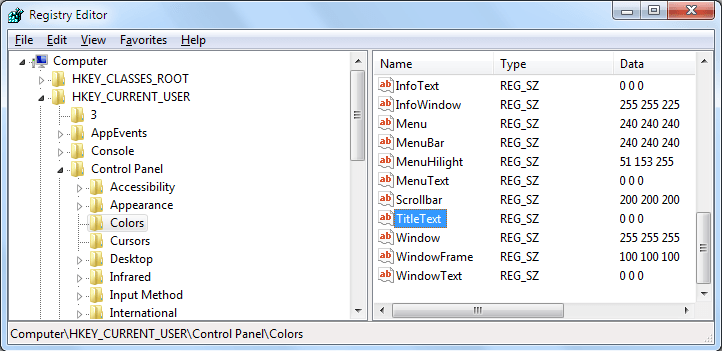
7 단계
- 이제 이름이 작은 창 문자열 편집 팝업. 명명 된 상자가있을 것입니다 가치 데이터 여기에서 제목 표시 줄을 표시 할 색상의 rgb 값을 제공해야합니다. 제목 표시 줄이 빨간색이되기를 원하므로 rgb 값을 다음과 같이 지정했습니다. 255 0 0. 선택한 색상에 따라이를 변경할 수 있습니다.
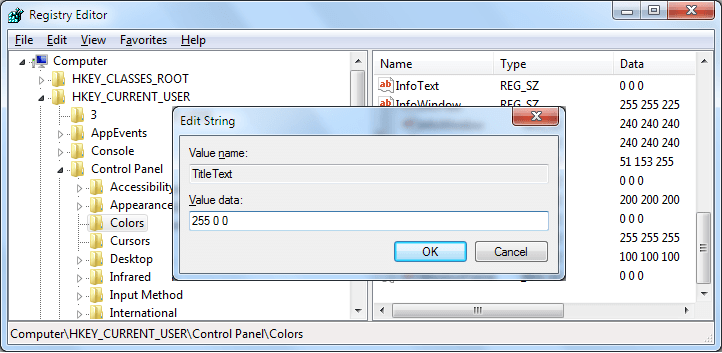
- 색상 목록과 RGB 값을 얻을 수 있습니다. 여기에서!!
그게 다입니다. 이제 제목 표시 줄 텍스트의 색상을 검정색에서 빨간색으로 성공적으로 변경했습니다. 변경 사항을 확인하려면 로그 오프 한 다음 로그인하면됩니다. 이제 아무 창이나 열어 변경 사항을 확인하십시오. 나는 열었다 메모장 다시 제목 표시 줄의 텍스트 색상이 검은 색에서 빨간색으로 변경되었음을 알 수 있습니다. 변경 사항을 되돌리려면 위의 단계를 수행하고 문자열 편집, 원래 값을 제공하십시오. 000 (검정 용).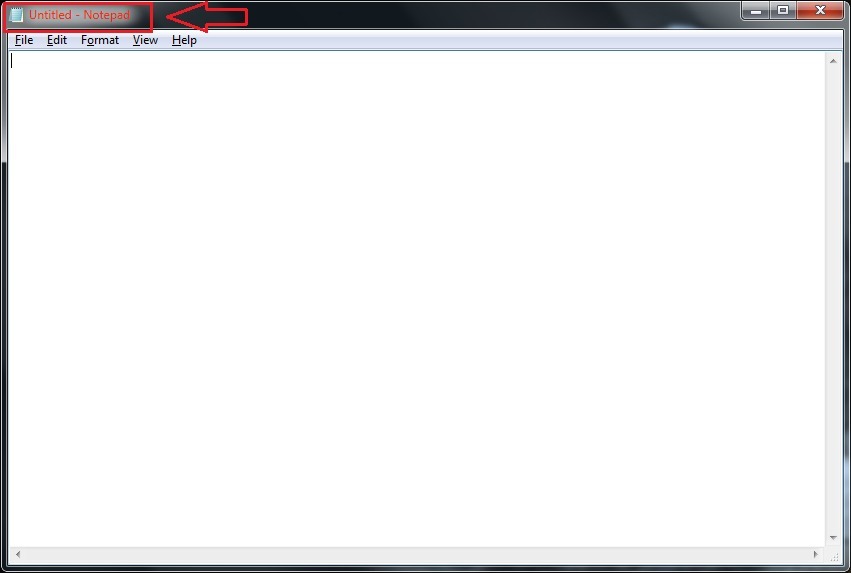


![수정: Windows 10에서 DirectPlay 활성화 [게이머 가이드]](/f/cf8d728b10489cd7063c27666e34ea47.jpg?width=300&height=460)